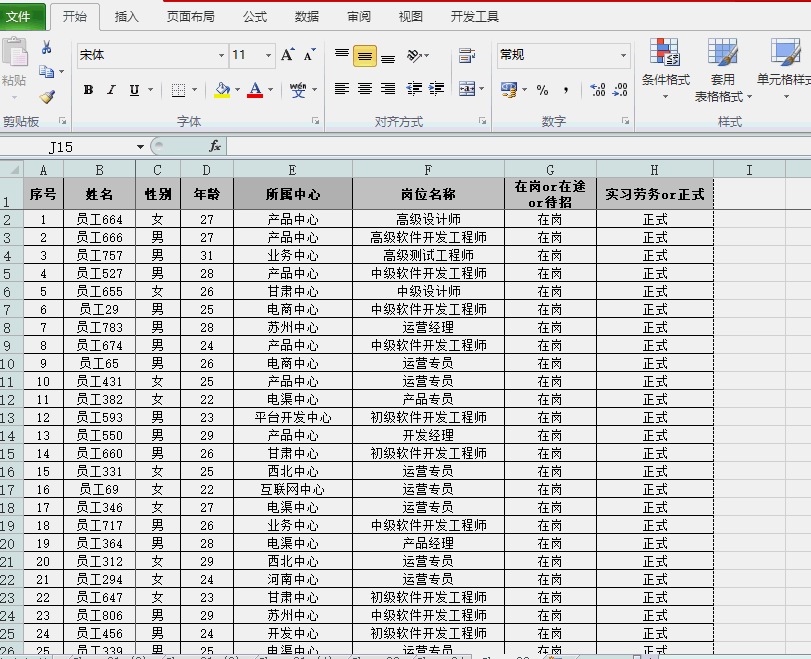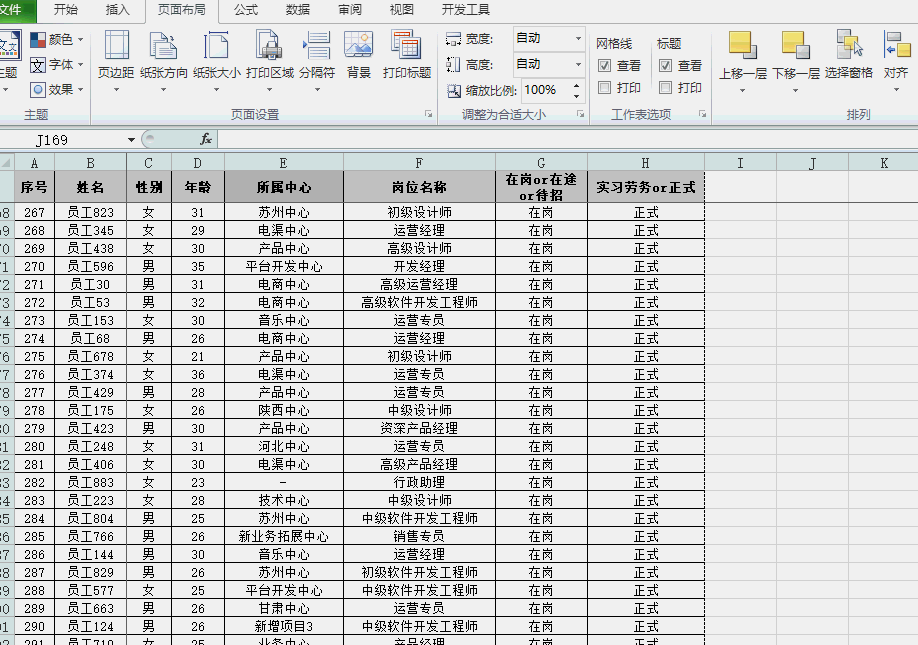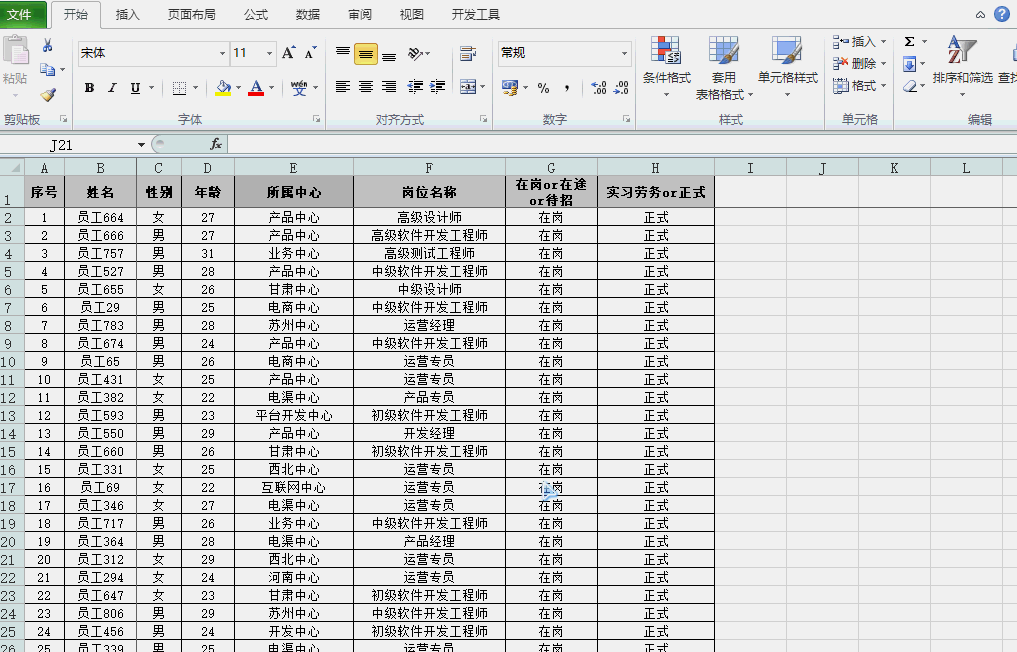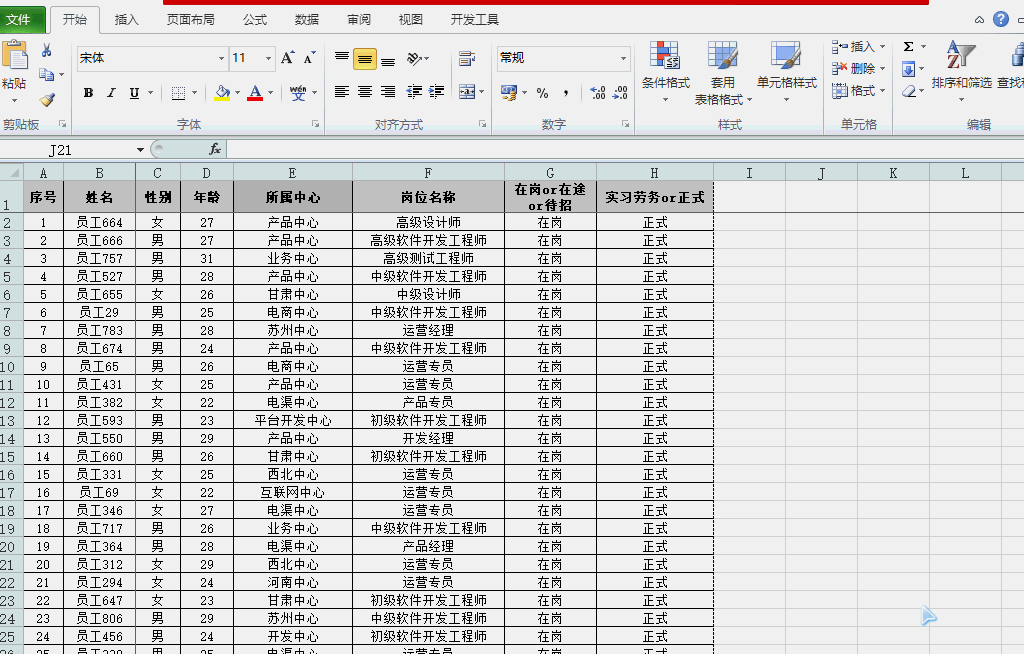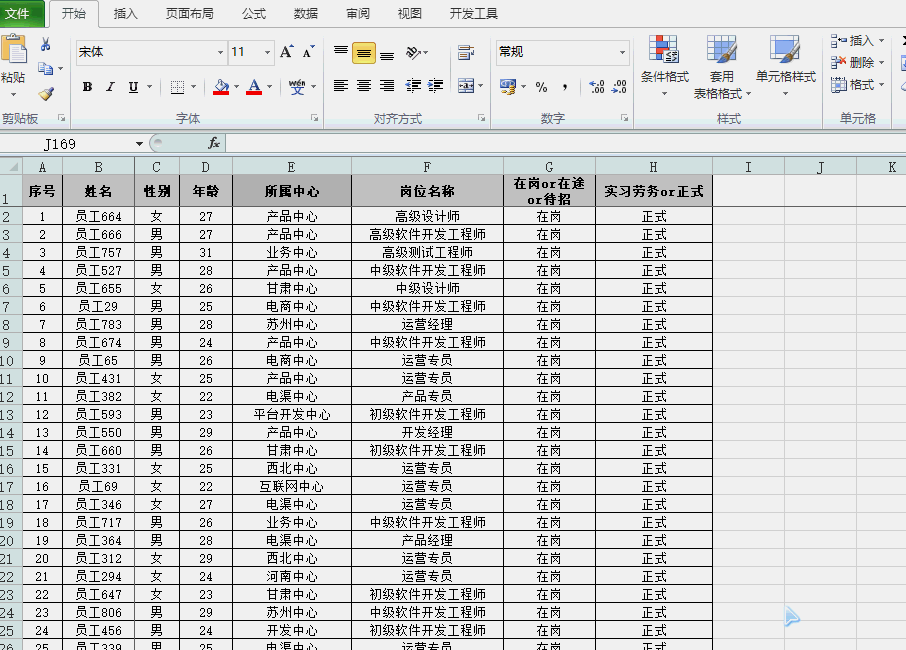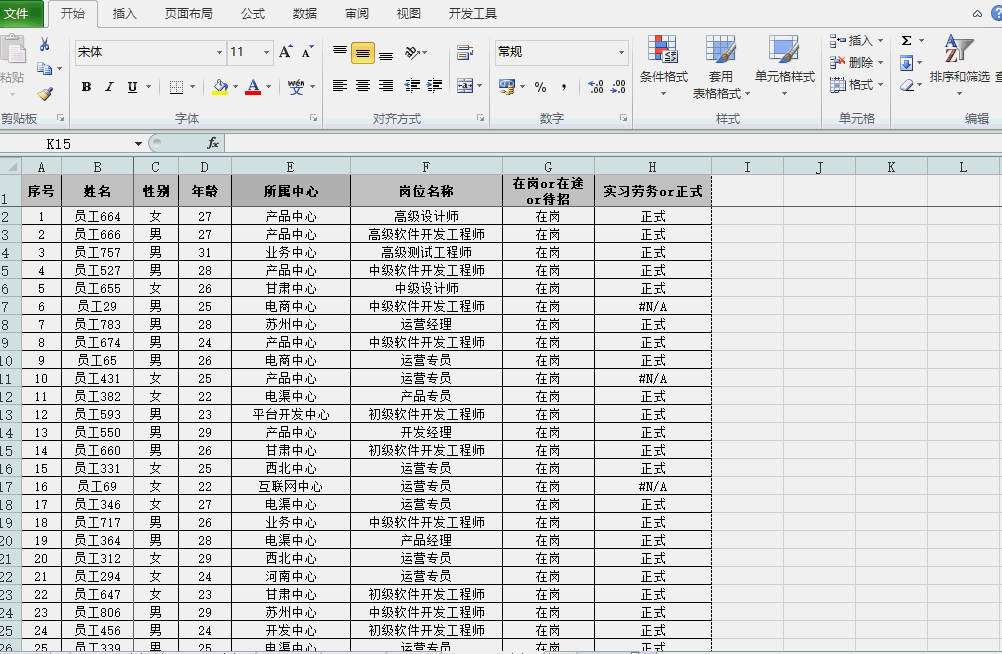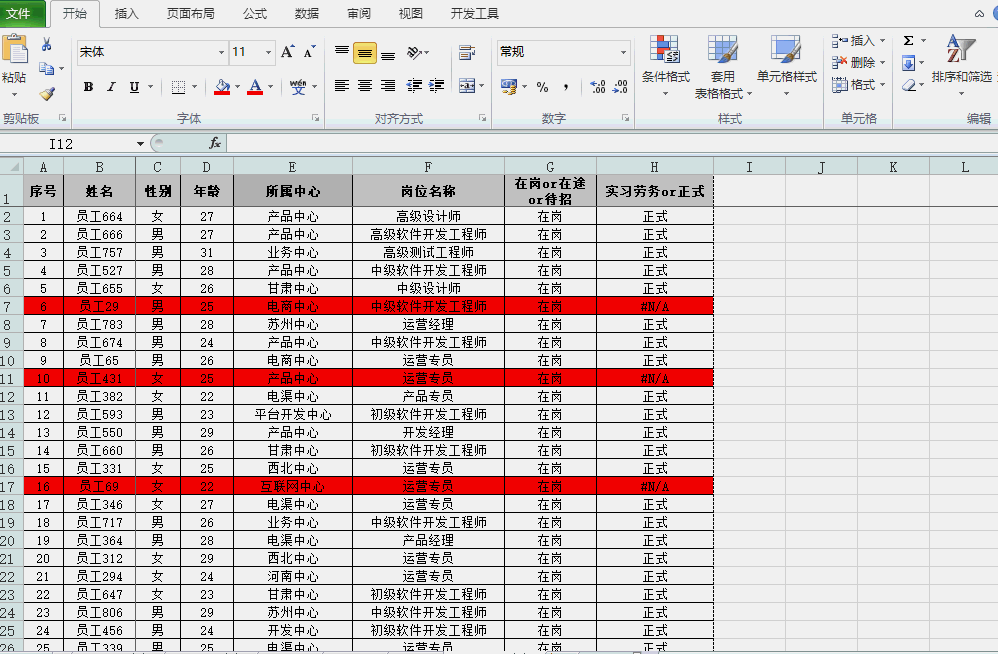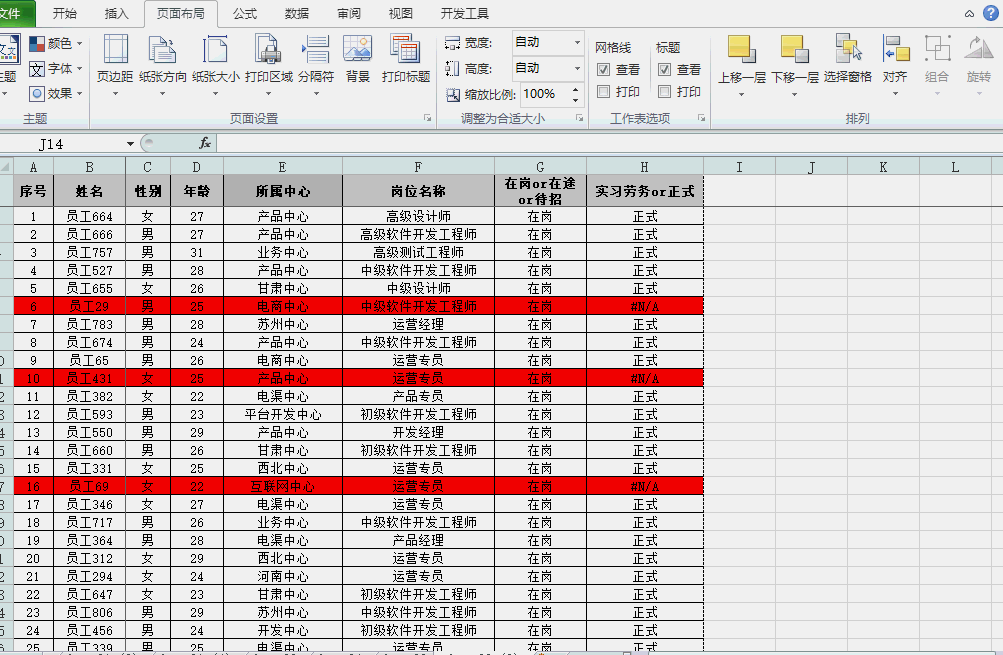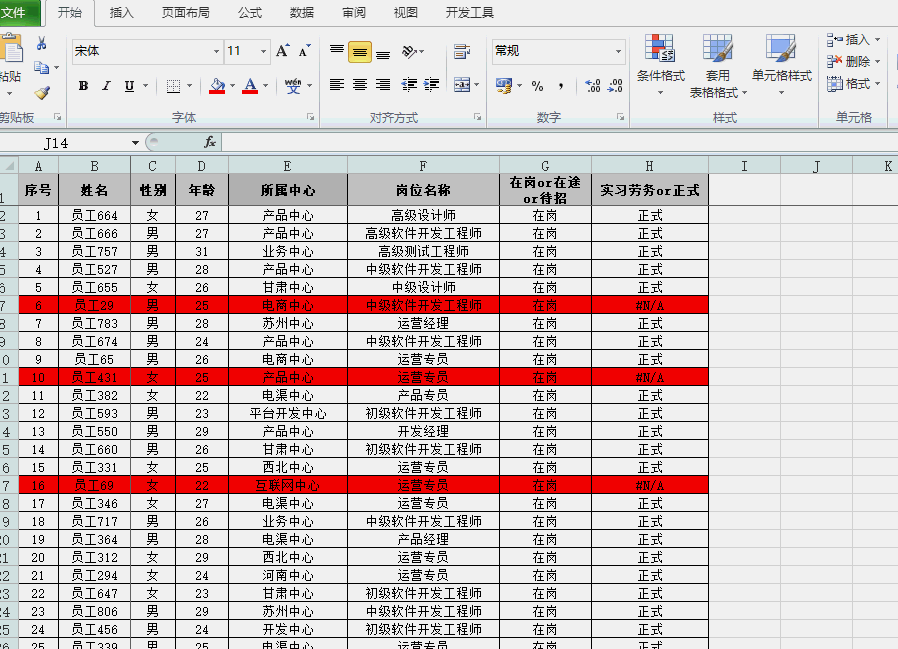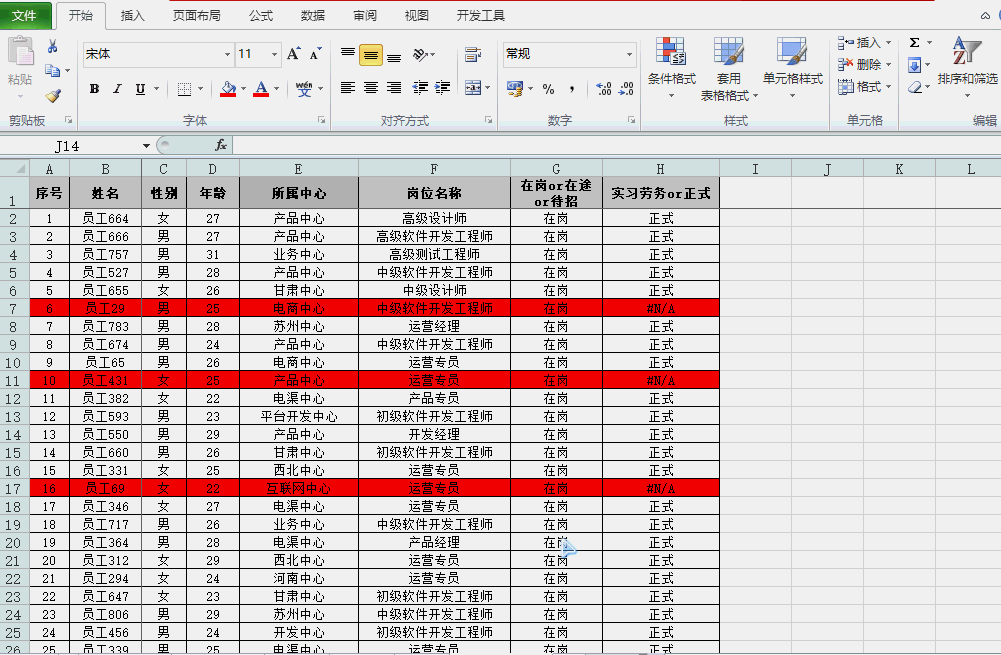47、万元显示
方法:自定义格式代码:0!.0,万
48、日期按年年年年-月月-日日显示
方法:自定义格式代码:yyyy-mm-dd
49、手机号分段显示
方法:自定义格式代码:000 0000 0000
50、数字1显示成1月
方法:自定义格式代码: 0”月”
51、每页都有标题行
有时候表格数据较多,正常打印的时候除了第一页有标题外,其他页都没有,那怎么能快速给每页都加上标题呢?
方法:点击页面布局 → 打印标题 → 顶端标题行 → 设置好需要打印的标题区域
52、打印页眉页脚
很多时候小伙伴们打印的表格页数太多,容易搞乱,这时我们就需要添加页码来提高辨识度。
方法:点击页面布局 → 页面设置 → 页眉/页脚 → 自定义页脚(或页眉)→ 添加页码
53、打印表格数据合并到一页
很多小伙伴在调整表格页数的时候都会遇到一个问题:想把所有数据打印在一页纸上,可偏偏会多出一两行数据,导致需要两页纸去打印。
方法:点击页面布局 → 页面设置 → 页面 → 缩放 → 调整为1页宽1页高
54、设置居中打印
打印表格时一般默认是居左,怎么才能居中打印呢?
方法:点击页面布局 → 页面设置 → 页边距 → 居中方式 → 勾选水平、垂直
55、指定区域打印
我们在打印很多数据时,有时不想打印全部数据,只需要打印一部分,我们可以设置指定的打印区域。
方法:点击页面布局 → 页面设置 → 工作表 → 打印区域 → 设置好需要打印的区域
56、打印不显示错误值
工作表中有时候难免会出现错误值,如何才能不显示错误值,以便于打印出来后能灵活填写呢?
方法:点击页面布局 → 页面设置 → 工作表 → 错误单元格打印为 → 选择<空白>
57、单色打印
有时候为了突出重点数据,有些小伙伴会在单元格中填充底色,但是公司通常用的都是黑白打印机,打印出来的效果真是不咋地。那如何才能去除底色打印呢?
方法:点击页面布局 → 页面设置 → 工作表 → 打印 → 勾选单色打印
58、打印单元格批注
单元格中插入批注后,如何才能显示批注打印呢?
方法:点击页面布局 → 页面设置 → 工作表 → 打印 → 批注 → 选择“工作表末尾”
59、打印行号列标
方法:点击页面布局 → 页面设置 → 工作表 → 打印 → 勾选行号列标
60、设置横向打印
当工作表里列数据较多,而我们选择的又是纵向打印时,就会发现列数据无法在一页上显示,那怎么才能解决呢?这里我们只需设置为横向打印即可。
方法:点击页面布局 → 页面设置 → 页面 → 方向 → 选择横向
61、按厘米设置行高
方法:视图 → 页面布局,在页面布局下行高单位是厘米
62、插入分页符
方法:选取要插入的位置 → 页面布局 → 分页符 → 插入分页符
63、删除工作表中所有图片
方法:ctrl+g定位 → 定位条件 → 对象 → 删除
64、工作表插入背景图片
方法:页面布局 → 背景 → 选择插入图片
65、插入可以打印的背景
方法:插入 → 页眉页脚 → 选取页眉后点图片 → 选取图片并拖入